Waarom heeft Pinterest een donkere modus
Pinterest is ontworpen met een gebruiksvriendelijke en visueel aantrekkelijke interface, waardoor het een essentiële inspiratiebron is voor liefhebbers van kunst, design, koken of mode. Echter, voor gebruikers die Pinterest vaak 's nachts bekijken, kan het felle witte licht van het scherm leiden tot vermoeide ogen en ongemak. Dit is precies waarom de Donkere Modus is geïntroduceerd. Dus, waarom heeft Pinterest een Donkere Modus en hoe kun je deze inschakelen? Laten we de antwoorden hieronder met Snappin verkennen.
I. Inleiding tot de donkere modus op Pinterest
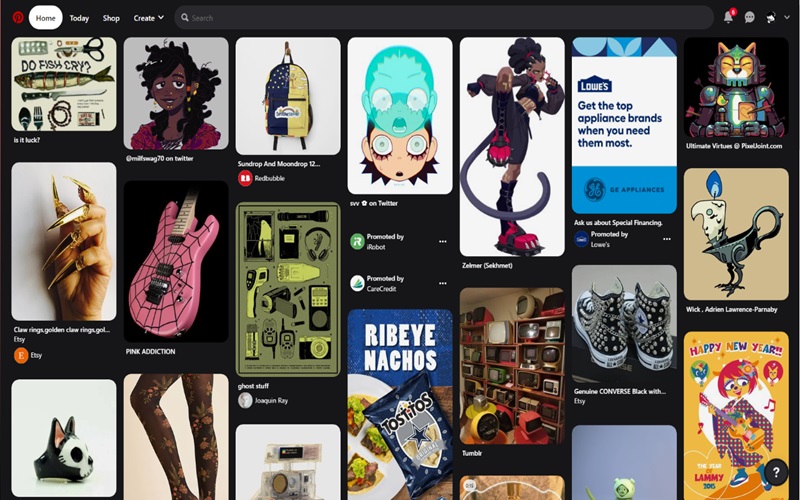
Mode Sombre, également connue sous le nom de Mode Nuit, est un paramètre d'interface optionnel qui modifie l'arrière-plan blanc lumineux d'une application ou d'un site web en un thème plus sombre ou noir. Au lieu d'utiliser l'arrière-plan blanc traditionnel, la Mode Sombre réduit la quantité de lumière bleue émise par l'écran, aidant ainsi à protéger les yeux et offrant une expérience de visionnage plus confortable, en particulier la nuit.
Non seulement la Mode Sombre rend la navigation plus agréable, mais Pinterest l'a également conçue pour améliorer l'attrait visuel des images. Avec un arrière-plan sombre, les épingles apparaissent plus nettes et plus éclatantes, créant une expérience visuelle plus immersive. De plus, l'interface sombre donne à Pinterest un aspect plus professionnel, apportant une touche moderne et élégante à la plateforme.
L'activation de la Mode Sombre sur Pinterest ne constitue pas seulement un changement esthétique, mais offre également plusieurs avantages pratiques :
- Réduit la fatigue oculaire lors de l'utilisation de l'application dans des conditions de faible luminosité.
- Économise la batterie sur les appareils mobiles équipés d'écrans OLED ou AMOLED.
- Améliore l'expérience utilisateur, permettant une navigation prolongée sans inconfort.
- Minimise l'exposition à la lumière bleue, ce qui peut améliorer la qualité du sommeil lors de l'utilisation de Pinterest la nuit.
Zie ook: Pinterest Affiliate Marketing: Hoe je effectief geld verdient van A tot Z
II. Pourquoi Pinterest a-t-il un mode sombre ?
Pinterest n'a pas introduit le mode sombre par hasard. Voici les principales raisons derrière le développement de cette fonctionnalité :
1. Protéger les yeux lors de l'utilisation de Pinterest la nuit
Les amateurs de Pinterest passent souvent des heures à parcourir des collections d'images sans se rendre compte du temps qui passe. Cependant, la lumière blanche et vive de l'écran peut fatiguer les yeux, surtout la nuit. Le mode sombre réduit l'intensité de la lumière bleue, facilitant ainsi la lecture et réduisant la fatigue oculaire dans des conditions de faible luminosité.
2. Économiser la batterie sur les appareils mobiles
Sur les appareils dotés d'écrans OLED ou AMOLED, le mode sombre ne modifie pas seulement les couleurs de l'interface, mais permet également d'économiser considérablement de l'énergie. Sur ces écrans, les pixels noirs sont éteints, ce qui réduit la consommation d'énergie par rapport au mode clair.
3. Améliorer l'expérience utilisateur avec une interface plus confortable
L'une des principales raisons pour lesquelles Pinterest a introduit le mode sombre est d'améliorer l'expérience utilisateur. Avec une interface sombre, le contenu visuel ressort davantage, permettant aux utilisateurs de se concentrer sur les épingles sans être distraits par un arrière-plan blanc et lumineux.
4. La tendance du mode sombre sur les plateformes sociales
Pinterest n'est pas le seul à avoir adopté le mode sombre ; les principales plateformes sociales comme Facebook, Instagram, Twitter et YouTube ont également suivi cette tendance. Cela montre que les interfaces sombres deviennent une tendance essentielle dans la conception UI/UX moderne.
III. Hoe de donkere modus op Pinterest inschakelen op elk apparaat
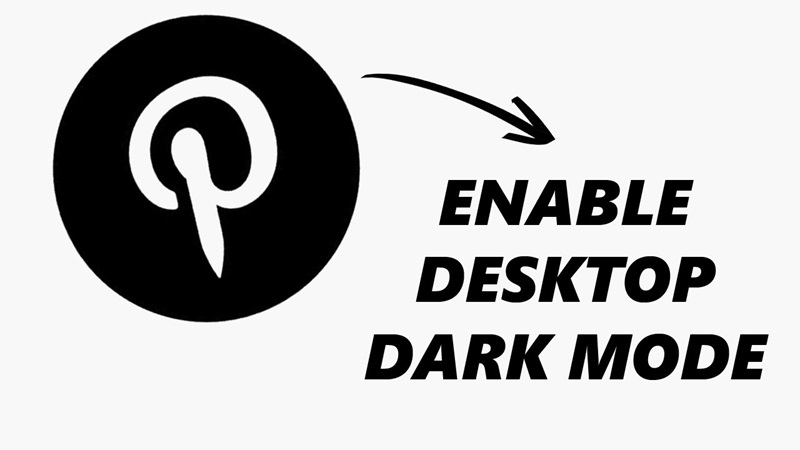
Dus hoe schakel je de donkere modus in op Pinterest op verschillende apparaten? Hieronder vind je een gedetailleerde gids om de donkere modus eenvoudig te activeren op zowel mobiel als desktop.
1. Comment activer le mode sombre sur Pinterest pour Android et iPhone
Pinterest propose une option Mode sombre pour les utilisateurs d'Android et d'iPhone dans la dernière version de l'application. L'utilisation du mode sombre sur les appareils mobiles protège non seulement vos yeux, mais permet également d'économiser efficacement la batterie, en particulier sur les écrans OLED ou AMOLED. Voici un guide détaillé, étape par étape, pour activer le mode sombre sur votre téléphone.
-
Ouvrez l'application Pinterest : Tout d'abord, ouvrez l'application Pinterest sur votre téléphone. Si vous ne l'avez pas encore, vous pouvez la télécharger depuis Google Play (Android) ou l'App Store (iPhone).
-
Accédez aux paramètres du compte : Après avoir ouvert l'application, appuyez sur votre photo de profil en bas à droite de l'écran pour accéder à votre page personnelle. C'est ici que vous trouverez diverses options et paramètres pour votre compte Pinterest.
-
Accédez aux paramètres : Faites défiler vers le bas et sélectionnez Paramètres. Un menu s'affichera avec différentes options pour ajuster vos paramètres Pinterest.
-
Sélectionnez l'option Apparence : Dans le menu Paramètres, recherchez et appuyez sur Apparence. Cette option vous permet de modifier le mode d'affichage de l'application, y compris le mode clair et le mode sombre.
-
Choisissez le mode sombre : Après avoir sélectionné Apparence, vous verrez trois options :
- Mode clair : Interface avec arrière-plan blanc.
- Mode sombre : Interface avec arrière-plan noir.
- Mode par défaut du système : Cette option ajuste automatiquement l'interface en fonction des paramètres de votre appareil (si votre système est en mode sombre, l'application passera en mode sombre).
-
Sélectionnez Mode sombre pour appliquer immédiatement le thème sombre à votre application Pinterest.
2. Hoe de donkere modus op Pinterest inschakelen voor pc
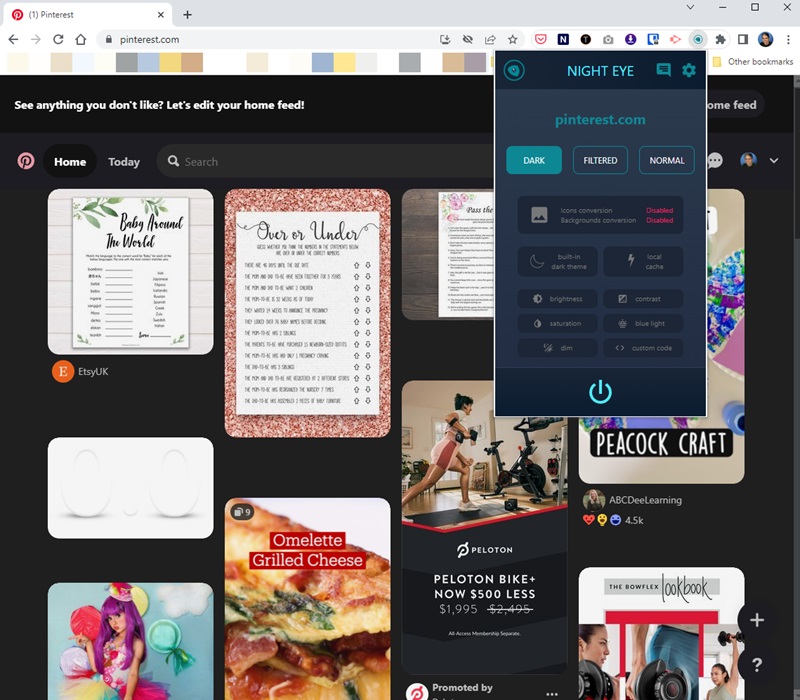
Hoewel Pinterest de donkere modus op zijn mobiele app ondersteunt, heeft het platform nog geen officiële manier aangeboden om over te schakelen naar de donkere modus op desktop (PC). Je kunt echter nog steeds de donkere modus op Pinterest inschakelen met verschillende methoden, zoals browserextensies of het aanpassen van de instellingen van je browser.
Comment activer le mode sombre sur Pinterest pour PC via des extensions de navigateur
L'une des façons les plus simples d'utiliser le mode sombre sur Pinterest lors de la navigation sur un ordinateur est d'utiliser des extensions de navigateur. Voici comment procéder :
-
Installez l'extension Dark Reader : Dark Reader est une extension gratuite populaire disponible pour les navigateurs comme Chrome, Firefox, Safari et Edge. Vous pouvez la télécharger depuis le Chrome Web Store ou les modules complémentaires Firefox.
-
Ajoutez l'extension à votre navigateur : Une fois installée, l'extension appliquera automatiquement le mode sombre à tous les sites Web, y compris Pinterest. Dark Reader permet également d'ajuster la luminosité et le contraste pour un meilleur confort visuel.
-
Activez le mode sombre sur Pinterest : Après avoir installé et activé Dark Reader, visitez simplement Pinterest. L'extension modifiera automatiquement l'interface du site en mode sombre. Vous pouvez activer ou désactiver le mode sombre à tout moment en cliquant sur l'icône de l'extension dans la barre d'outils de votre navigateur.
Comment activer le mode sombre via les paramètres du navigateur
En plus des extensions de navigateur, certains navigateurs modernes comme Microsoft Edge, Opera et Brave prennent en charge le mode sombre sur tous les sites Web, y compris Pinterest. Pour activer cette fonctionnalité, suivez ces étapes :
- Ouvrez votre navigateur et accédez aux Paramètres.
- Allez dans Apparence et sélectionnez Mode sombre.
- Une fois le mode sombre activé sur votre navigateur, des sites Web comme Pinterest passeront automatiquement à une interface sombre.
Remarque : Lorsque vous utilisez cette fonction, certains sites peuvent ne pas s'afficher correctement. Cependant, la plupart des grands sites, y compris Pinterest, devraient fonctionner sans problème en mode sombre.
Zie ook: Wat betekent het Pinterest-logo?
IV. Remarques lors de l'utilisation du mode sombre sur Pinterest
Bien que le mode sombre offre de nombreux avantages aux utilisateurs, son activation sur Pinterest nécessite quelques précautions pour en tirer le meilleur parti sans rencontrer de problèmes. Voici quelques points importants à considérer lorsque vous utilisez le mode sombre sur Pinterest :
-
Difficulté à lire le texte sur un fond sombre : Pour certaines personnes, lire un texte sur un fond sombre peut être difficile, surtout si le contraste des polices n'est pas suffisamment élevé. Certains utilisateurs peuvent trouver le texte flou ou difficile à lire, en particulier lorsque le mode sombre de Pinterest est utilisé dans des conditions de forte luminosité.
-
Pas toujours efficace pour économiser de la batterie : Bien que le mode sombre permette d’économiser de la batterie sur les écrans OLED ou AMOLED, l'effet d'économie d'énergie est moins significatif sur les écrans LCD. Dans certains cas, un écran lumineux peut même consommer moins d'énergie qu'un écran en mode sombre.
-
Affichage incohérent selon les sites Web : Si vous utilisez des extensions comme Dark Reader pour activer le mode sombre sur Pinterest, certains sites peuvent ne pas s'afficher correctement. Les images ou le texte peuvent sembler flous ou difficiles à lire si les sites ne sont pas optimisés pour le mode sombre. Cependant, les grandes plateformes comme Pinterest fonctionnent généralement bien avec le mode sombre.
Pourquoi Pinterest propose-t-il le mode sombre ? La réponse est simple : offrir aux utilisateurs une expérience plus confortable, réduire la fatigue visuelle et économiser de la batterie lors de l'utilisation de l'application. Si vous utilisez fréquemment Pinterest la nuit, essayez d'activer le mode sombre pour profiter d'une interface plus agréable. Que ce soit sur votre téléphone ou votre ordinateur, passer en mode sombre sur Pinterest n'a jamais été aussi simple !
